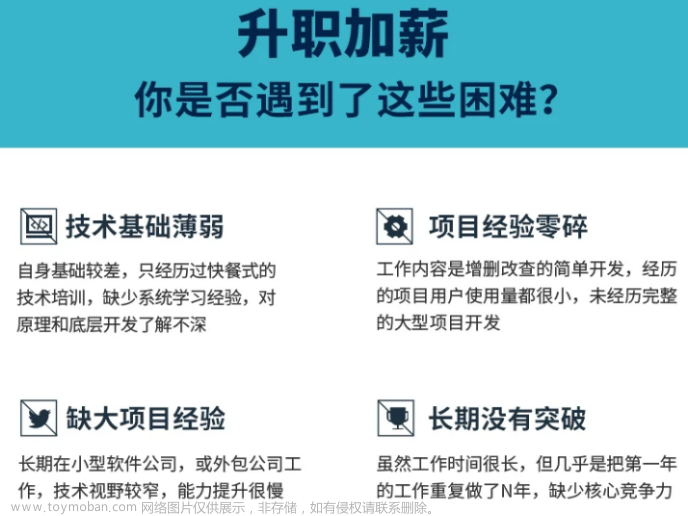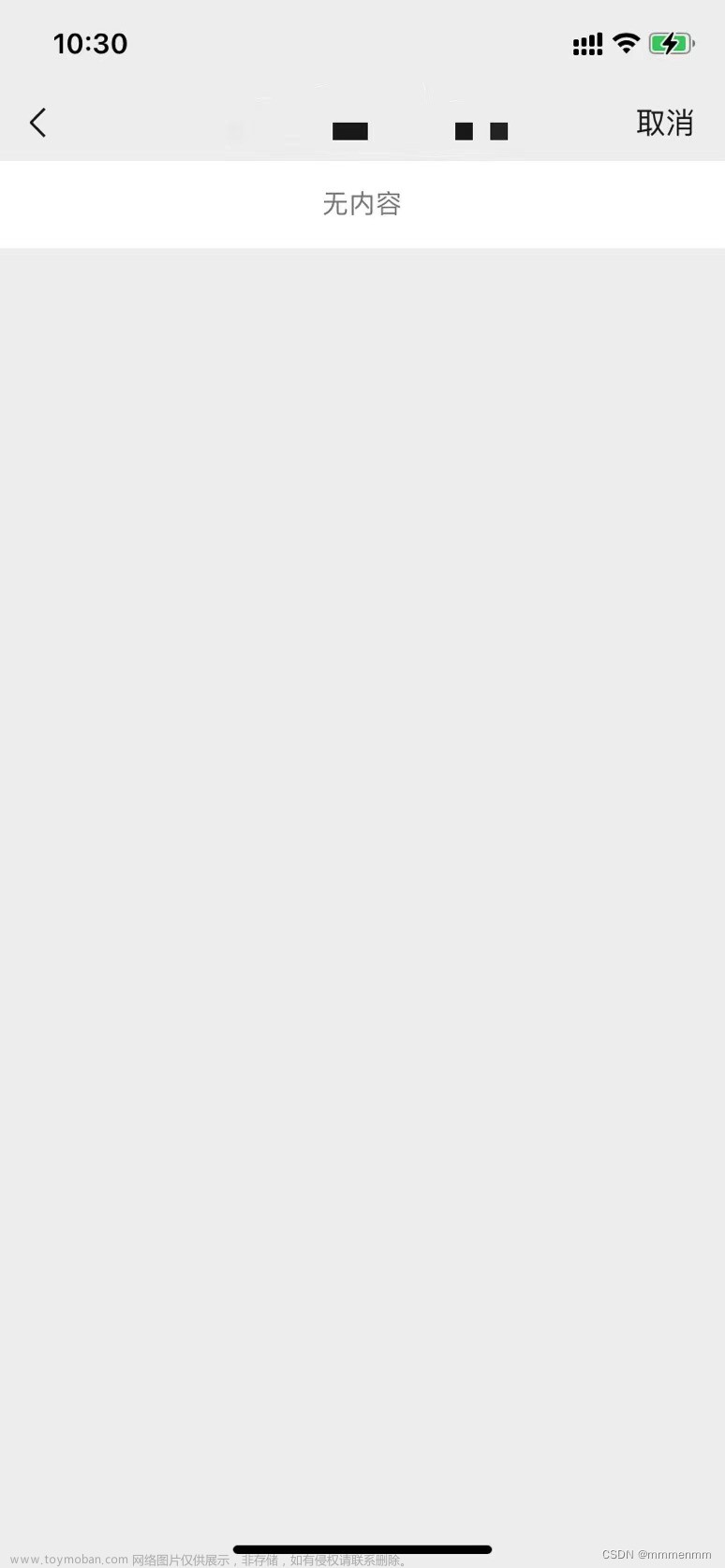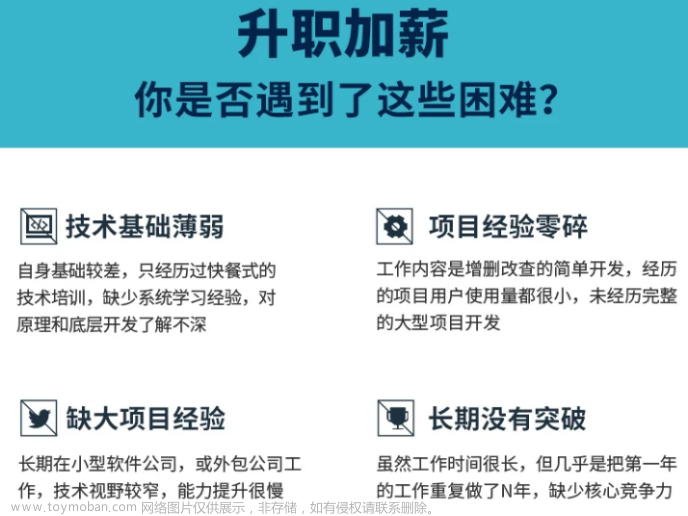除了设置文字大小,文字颜色也经常需要修改,毕竟Android默认的灰色文字不够醒目。在Java代码中调 用setTextColor方法即可设置文本颜色,具体在Color类中定义了12种颜色,详细的取值说明见下表

比如以下代码便将文本视图的文字颜色改成了绿色:
// 从布局文件中获取名为tv_code_system的文本视图
TextView tv_code_system = findViewById(R.id.tv_code_system);
// 将tv_code_system的文字颜色设置系统自带的绿色
tv_code_system.setTextColor(Color.GREEN);
( 完整代码见下文)
可是XML文件无法引用Color类的颜色常量,为此Android制定了一套规范的编码标准,将色值交由透明 度alpha和RGB三原色(红色red、绿色green、蓝色blue)联合定义。该标准又有八位十六进制数与六 位十六进制数两种表达方式,例如八位编码FFEEDDCC中,FF表示透明度,EE表示红色的浓度,DD表示 绿色的浓度,CC表示蓝色的浓度。透明度为FF表示完全不透明,为00表示完全透明。RGB三色的数值越 大,表示颜色越浓,也就越暗;数值越小,表示颜色越淡,也就越亮。RGB亮到极致就是白色,暗到极 致就是黑色。 至于六位十六进制编码,则有两种情况,它在XML文件中默认不透明(等价于透明度为FF),而在代码 中默认透明(等价于透明度为00)。以下代码给两个文本视图分别设置六位色值与八位色值,注意添加0x前缀表示十六进制数:
// 从布局文件中获取名为tv_code_six的文本视图
TextView tv_code_six = findViewById(R.id.tv_code_six);
// 将tv_code_six的文字颜色设置为透明的绿色,透明就是看不到
tv_code_six.setTextColor(0x00ff00);
// 从布局文件中获取名为tv_code_eight的文本视图
TextView tv_code_eight = findViewById(R.id.tv_code_eight);
// 将tv_code_eight的文字颜色设置为不透明的绿色,即正常的绿色
tv_code_eight.setTextColor(0xff00ff00);运行测试App,发现tv_code_six控件的文本不见了(其实是变透明了),而tv_code_eight控件的文本显 示正常的绿色。 在XML文件中可通过属性android:textColor设置文字颜色,但要给色值添加井号前缀“#”,设定好文本颜 色的TextView标签示例如下:(完整代码见下文)
<TextView
android:id="@+id/tv_xml"
android:layout_width="wrap_content"
android:layout_height="wrap_content"
android:text="布局文件设置六位文字颜色"
android:textColor="#00ff00"
android:textSize="17sp" />
就像字符串资源那样,Android把颜色也当作一种资源,打开res/values目录下的colors.xml,发现里面 已经定义了3种颜色:
<resources>
<color name="colorPrimary">#008577</color>
<color name="colorPrimaryDark">#00574B</color>
<color name="colorAccent">#D81B60</color>
</resources>
那么先在resources节点内部补充如下的绿色常量定义:
<color name="green">#00ff00</color>
然后回到XML布局文件,把android:textColor的属性值改为“@color/颜色名称”,也就是android:textColor="@color/green",修改之后的标签TextView如下所示:
<TextView
android:id="@+id/tv_values"
android:layout_width="wrap_content"
android:layout_height="wrap_content"
android:text="资源文件引用六位文字颜色"
android:textColor="@color/green"
android:textSize="17sp" />
不仅文字颜色,还有背景颜色也会用到上述的色值定义,在XML文件中通过属android:background设 置控件的背景颜色。Java代码则有两种方式设置背景颜色,倘若色值来源于Color类或十六进制数,则调 用setBackgroundColor方法设置背景;倘若色值来源于colors.xml中的颜色资源,则调用setBackgroundResource方法,以“R.color.颜色名称”的格式设置背景。下面是两种方式的背景设定代码 例子:
// 从布局文件中获取名叫tv_code_background的文本视图
TextView tv_code_background = findViewById(R.id.tv_code_background);
// 将tv_code_background的背景颜色设置为绿色
tv_code_background.setBackgroundColor(Color.GREEN); // 在代码中定义的色值
tv_code_background.setBackgroundResource(R.color.green); // 颜色来源于资源文件注意属性android:background和setBackgroundResource方法,它俩用来设置控件的背景,不单单是 背景颜色,还包括背景图片。在设置背景图片之前,先将图片文件放到res/drawable***目录(以drawable开头的目录,不仅仅是drawable目录),然后把android:background的属性值改为“@drawable/不含扩展名的图片名称”,或者调用setBackgroundResource方法填入“R.drawable.不含扩 展名的图片名称”
完整代码如下:
layout\activity_text_color.xml
<?xml version="1.0" encoding="utf-8"?>
<LinearLayout xmlns:android="http://schemas.android.com/apk/res/android"
android:layout_width="match_parent"
android:layout_height="match_parent"
android:gravity="center"
android:orientation="vertical">
<TextView
android:id="@+id/tv_code_system"
android:layout_width="wrap_content"
android:layout_height="wrap_content"
android:text="代码设置系统自带的颜色"
android:textSize="17sp"/>
<TextView
android:id="@+id/tv_code_eight"
android:layout_width="wrap_content"
android:layout_height="wrap_content"
android:text="代码设置八位文字颜色"
android:textSize="17sp"/>
<TextView
android:id="@+id/tv_code_six"
android:layout_width="wrap_content"
android:layout_height="wrap_content"
android:text="代码设置六位文字颜色"
android:textSize="17sp"/>
<TextView
android:id="@+id/tv_code_xml"
android:layout_width="wrap_content"
android:layout_height="wrap_content"
android:text="布局文件设置六位文字颜色"
android:textSize="17sp"
android:textColor="#00ff00"/>
<TextView
android:id="@+id/tv_values"
android:layout_width="wrap_content"
android:layout_height="wrap_content"
android:text="资源文件引用六位文字颜色"
android:textSize="17sp"
android:textColor="@color/green"/>
<TextView
android:id="@+id/tv_code_background"
android:layout_width="wrap_content"
android:layout_height="wrap_content"
android:text="背景设置为绿色"
android:textSize="17sp"/>
<!-- android:textColor="@color/green" -->
</LinearLayout>layout\activity_text_color.xml的视图:

TextColorActivity.java
package com.example.chapter03;
import androidx.appcompat.app.AppCompatActivity;
import android.graphics.Color;
import android.os.Bundle;
import android.widget.TextView;
public class TextColorActivity extends AppCompatActivity {
@Override
protected void onCreate(Bundle savedInstanceState) {
super.onCreate(savedInstanceState);
setContentView(R.layout.activity_text_color);
//从布局文件中获取名叫tv_code_system的文本视图
TextView tv_code_system = findViewById(R.id.tv_code_system);
//将tv_code_system的文本颜色设置系统自带的绿色
tv_code_system.setTextColor(Color.GREEN);
//从布局文件中获取名叫tv_code_eight的文本视图
TextView tv_code_eight = findViewById(R.id.tv_code_eight);
//将tv_code_eight的文件颜色设置为不透明的绿色,即正常的绿色
tv_code_eight.setTextColor(0xff00ff00);
//从布局文件中获取名叫tv_code_six的文本视图
TextView tv_code_six = findViewById(R.id.tv_code_six);
//将tv_code_eight的文件颜色设置为透明的绿色,透明就是看不到
tv_code_six.setTextColor(0x00ff00);
//从布局文件中获取名叫tv_code_background的文本视图
TextView tv_code_background = findViewById(R.id.tv_code_background);
//将tv_code_background的背景颜色设置绿色
tv_code_background.setBackgroundColor(Color.GREEN);
//tv_code_background.setTextColor(R.color.green);
}
}values/colors.xml
<?xml version="1.0" encoding="utf-8"?>
<resources>
<color name="purple_200">#FFBB86FC</color>
<color name="purple_500">#FF6200EE</color>
<color name="purple_700">#FF3700B3</color>
<color name="teal_200">#FF03DAC5</color>
<color name="teal_700">#FF018786</color>
<color name="black">#FF000000</color>
<color name="white">#FFFFFFFF</color>
<color name="green">#00ff00</color>
</resources>虚拟机运行结果:
 文章来源:https://www.toymoban.com/news/detail-409849.html
文章来源:https://www.toymoban.com/news/detail-409849.html
感谢观看!!! 文章来源地址https://www.toymoban.com/news/detail-409849.html
到了这里,关于【Android Studio程序开发】文本显示 -- 设置文本的颜色的文章就介绍完了。如果您还想了解更多内容,请在右上角搜索TOY模板网以前的文章或继续浏览下面的相关文章,希望大家以后多多支持TOY模板网!